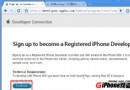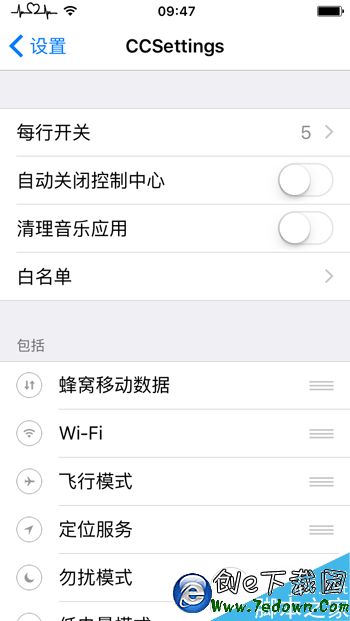在App Store上如何查看已購買但未安裝的App應用
編輯:蘋果刷機越獄教程
App Store 是世界上最繁榮的軟件市場。iPhone 或 iPad 用戶可以通過直接購買或者使用促銷代碼下載巨量的應用程序,但是你的 iOS 設備卻容量有限,最終許多 iOS 應用程序會被我們刪除。但是以後還是可以免費下載這些已購買的應用程序的。
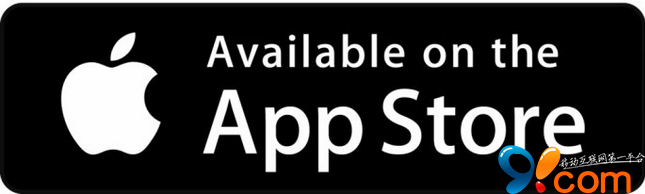
另外的一篇《小竅門:快速查看iPhone/iPad上所有已安裝的應用》一文給出了快速查看已安裝的應用列表的方法,但是如果你想快速看到自己的“未安裝”列表,就沒有那麼“快速”了,實際上它植入了“ App Store ”應用程序。如果你需要的話,在那裡你可以免費下載所有先前購買的應用程序。
注:應用程序的購買和下載依賴於特定的 Apple ID ,所以要確保你在 App Store 登錄了相同的 Apple ID 。
如何查看 iPhone 設備上未安裝的應用(已購買)
第一步:打開“ App Store ”應用程序,選擇底部最右邊的“更新”標簽
第二步:輕點在“更新”列表最上方的“已購買”
第三步:選擇“不在此 iPhone 上”選項卡
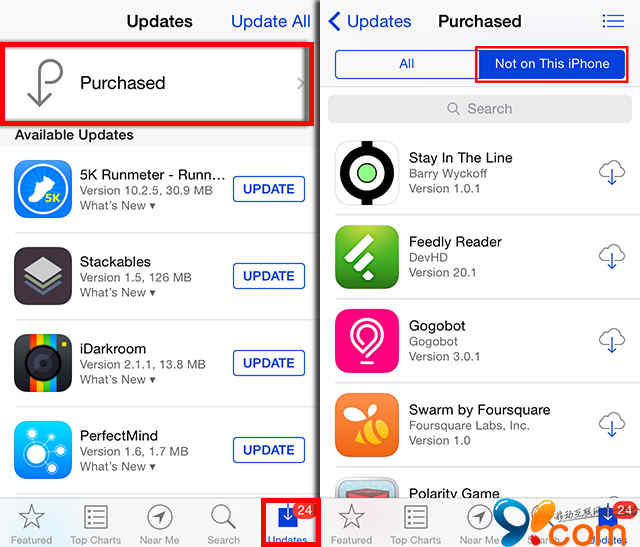
此處你可以通過垂直滾動看到所有未安裝的已購應用。
iPad 上面界面稍有不同,“已購買”選項卡已經單獨設置成 App Store 的選項卡了。直接選擇該選項卡,然後輕點“不在此 iPad 上”選項卡即可(如圖):
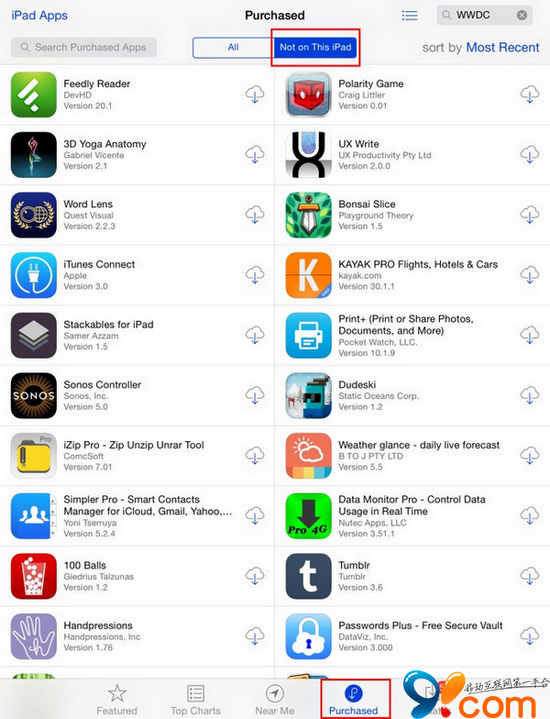
在此頁面還可以輕點應用程序右側的“ iCloud 下載”圖標免費重新下載某個應用程序。
相關文章
+- iOS開源一個簡略的訂餐app UI框架
- 史上最具體的CocoaPods裝置教程(圖文)
- iOS卒業設計之氣象預告App
- 2016 cocoapods的裝置和應用辦法和版本進級碰到的成績
- iOS10 App適配權限 Push Notifications 字體Frame 碰到的成績
- 針對iOS10新增Api的具體研討
- iOS開辟之(APNS)長途推送完成代碼 附證書與真機調試
- iOS突變圓環扭轉動畫CAShapeLayer CAGradientLayer
- iOS仿簡書、淘寶等App的View彈出後果
- iOS App通訊之local socket示例
- Mac下獲得AppStore裝置包文件途徑
- iOS App之間的通訊 local socket
- iOS逆向工程應用LLDB的USB銜接調試第三方App
- IOS CocoaPods詳解之制造篇
- IOS CocoaPods具體應用辦法